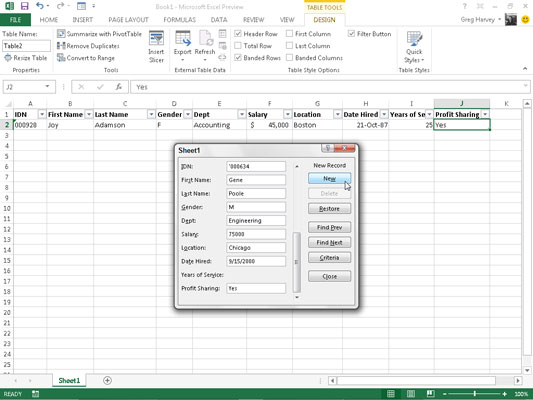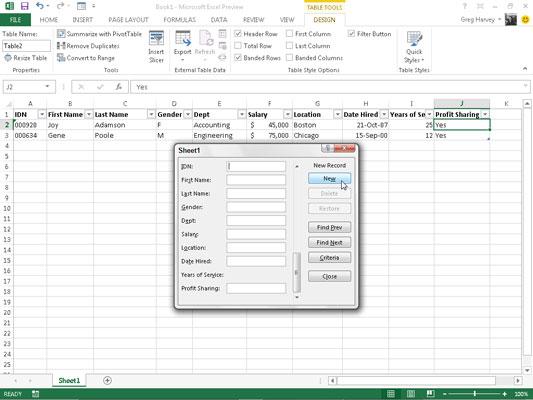Excel 2013 vám umožňuje pridávať záznamy do zoznamov údajov pomocou údajového formulára. Keď prvýkrát kliknete na tlačidlo vlastného formulára, ktoré ste pridali na panel s nástrojmi Rýchly prístup, Excel analyzuje riadok názvov polí a záznamov pre prvý záznam a vytvorí údajový formulár.
Tento údajový formulár uvádza názvy polí na ľavej strane formulára s položkami pre prvý záznam v príslušných textových poliach vedľa nich. Môžete vidieť dátový formulár pre novú databázu údajov o zamestnancoch; vyzerá to ako prispôsobené dialógové okno.
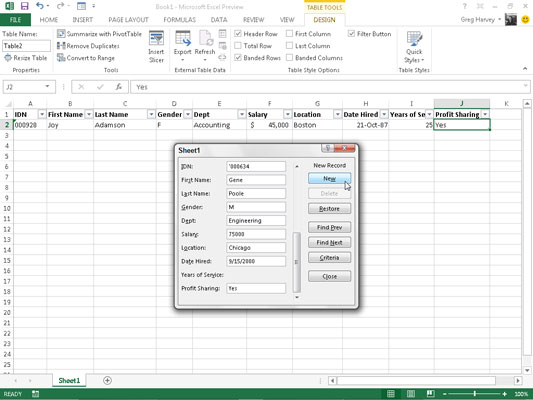
Dátový formulár obsahuje záznamy, ktoré ste urobili v prvom zázname. Dátový formulár obsahuje aj sériu tlačidiel, ktoré môžete použiť na pridanie, odstránenie alebo vyhľadanie konkrétnych záznamov. Hneď nad prvým tlačidlom je v údajovom formulári uvedené číslo záznamu, za ktorým nasleduje celkový počet záznamov. Pri vytváraní nových záznamov sa nad týmto tlačidlom namiesto čísla záznamu zobrazí Nový záznam.
Všetko formátovanie, ktoré priradíte konkrétnym záznamom v prvom zázname, sa automaticky použije na tieto polia v nasledujúcich záznamoch, ktoré zadáte, a použije sa v údajovom formulári.
Napríklad, ak váš zoznam údajov obsahuje pole Telefón, musíte do poľa Telefón v dátovom formulári zadať iba desať číslic telefónneho čísla, ak je počiatočné zadanie telefónneho čísla v prvom zázname naformátované vo formáte Špeciálne telefónne číslo. .
Týmto spôsobom Excel vezme novú položku v telefónnom súbore, ako je napríklad 3075550045, a automaticky ju naformátuje tak, aby sa v príslušnej bunke zoznamu údajov objavila ako (307) 555-0045.
Proces pridávania záznamov do zoznamu údajov pomocou údajového formulára je jednoduchý. Keď kliknete na tlačidlo Nový, Excel zobrazí prázdny údajový formulár (označený Nový záznam na pravej strane údajového formulára), ktorý musíte vyplniť.
Po zadaní informácií do prvého poľa stlačte kláves Tab, aby ste prešli na ďalšie pole v zázname.
Och! Ak chcete prejsť na ďalšie pole v zázname, nestláčajte kláves Enter. Ak tak urobíte, nový, neúplný záznam vložíte do databázy.
Pokračujte v zadávaní informácií pre každé pole a stlačením klávesu Tab prejdite na ďalšie pole v databáze.
-
Ak si všimnete, že ste urobili chybu a chcete upraviť záznam v poli, ktoré ste už prešli, stlačením Shift+Tab sa vráťte do daného poľa.
-
Ak chcete nahradiť záznam, začnite písať.
-
Ak chcete upraviť niektoré znaky v poli, stlačte → alebo kliknite na ukazovateľ I-lúča v položke, aby ste našli bod vloženia; potom upravte záznam odtiaľ.
Pri zadávaní informácií do konkrétneho poľa môžete skopírovať záznam vykonaný v tomto poli z predchádzajúceho záznamu stlačením Ctrl+' (apostrof). Stlačte Ctrl+', napríklad, aby ste preniesli ten istý záznam v poli Štát každého nového záznamu, keď zadávate sériu záznamov pre ľudí, ktorí všetci žijú v rovnakom štáte.
Pri zadávaní dátumov do poľa dátumu použite konzistentný formát dátumu, ktorý Excel pozná. (Zadajte napríklad niečo ako 7/21/98 .) Pri zadávaní PSČ, ktoré niekedy používajú počiatočné nuly, ktoré nechcete, aby zmizli zo záznamu (napríklad PSČ 00102), naformátujte prvý záznam poľa pomocou špeciálneho Formát čísla PSČ.
V prípade iných čísel, ktoré používajú úvodné nuly, ich môžete naformátovať pomocou formátu Text alebo vložiť ' (apostrof) pred prvú 0. Apostrof hovorí programu Excel, aby s číslom zaobchádzal ako s textovým štítkom, ale nezobrazuje sa v samotnej databáze. (Jediné miesto, kde môžete vidieť apostrof, je na paneli vzorcov, keď je kurzor bunky v bunke.)
Po zadaní všetkých informácií pre nový záznam stlačte kláves ↓. Alebo namiesto klávesu ↓ môžete stlačiť Enter alebo kliknúť na tlačidlo Nový. Excel vloží nový záznam ako posledný záznam v databáze do pracovného hárka a zobrazí nový prázdny dátový formulár, do ktorého môžete zadať ďalší záznam.
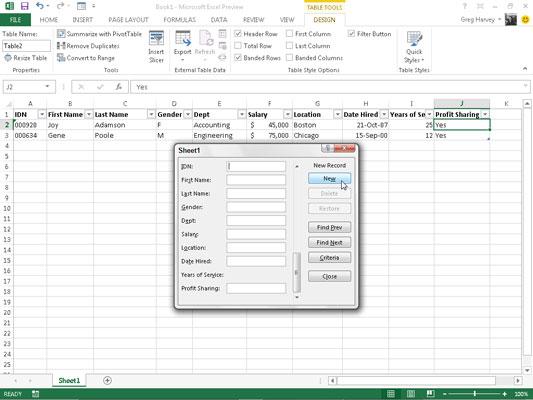
Po dokončení pridávania záznamov do databázy stlačte kláves Esc alebo kliknite na tlačidlo Zavrieť v spodnej časti dialógového okna, čím zatvoríte údajový formulár.